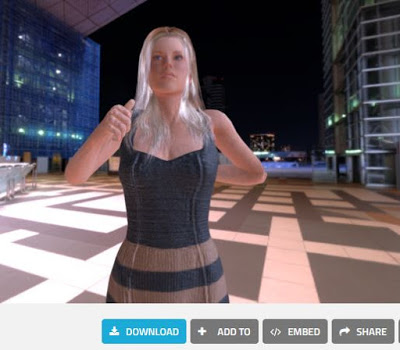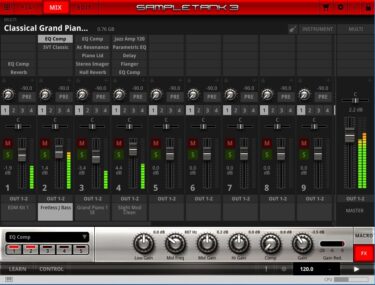今までは3DCGで人物を扱う場合は主にPoserとDAZ Studioを使っています。今回CCを使おうかと考えたのは、以下の4つの理由があります。
- iCloneとCCはアニメーションに強く、作れるキャラもアニメーションに最適化
- PoserやDAZ Studioとの間ではアニメーションを含むファイル形式で互換性が無い
- 3DCG作品を公開しているSketchfabとの間では高い互換性がある
- iClone6では64bitオンリーなど高いPCスペックが必要だが、AWSは有料インスタンスの中から選んで時間レンタルできる
今後の趣味の3DCGを考えると、攻めの姿勢ならiClone6/CCの導入を検討したいです。
30日間の無料試用版ダウンロードやトラブル対応などの情報は文末のまとめに記しましたので参考にしてください。
iCloneとCCはアニメーションに強く、作れるキャラもアニメーションに最適化
PoserやDAZ Studioとの間ではアニメーションを含むファイル形式で互換性が無い
3DCG作品を公開しているSketchfabとの間では高い互換性がある
iClone6では64bitオンリーなど高いPCスペックが必要だが、AWSは有料インスタンスの中から選んで時間レンタルできる
そのために高性能なパソコンを購入するのは現実的ではないので、今回はアマゾンのAWSで高性能な有料インスタンスを時間レンタルすることにしました。AWSの使い方は以下の記事を参考にしてください。
上記では無料枠のインスタンスを選びましたが、今回は高性能な有料インスタンスである「g2.2xlarge」GPU付き、8コア、15GB、60GB(SSD)にしました。
気になる課金額ですが、1時間1ドル(113円:その時の為替レート)です。インスタンスによって異なりますが、これだけ高性能なパソコンのレンタル額としては安いと思いますし、使った時間分だけのレンタルなので無駄がありません。
その代わり1分でも使うと1時間分の請求があります。また、コマメに使わない時はインスタンスを停止しておかないと、使っていないのに請求があります。
パフォーマンスは無料枠のインスタンスと比べると歴然で、体感でもサクサク度が全然違います。特に3DCGを一般的なパソコンでやると重いですが、これならストレスを感じることはありません。
まとめ
AWSの課金額は現時点で500円程度ですが、1時間もあればインストールなどが可能なので120円でセットアップは可能だと思います。さらに1時間もあれば一通りの評価もできるので、250円あれば足ります。
いずれにせよ他の用途でもAWSは何かと便利ですし、タブレットからもアクセスできるので、生活のスタイルに応じたシームレスな運用が可能ですね。
iClone6は30日間の無料試用ができるので以下からどうぞ(日本語版):
https://www.reallusion.com/jp/iclone/default.html
Character CreaterはiClone6のインストーラーの中でインストールが可能です。さらにリソースパックなどを別にインストールする必要があります。以下を参考にしてください。
iClone6/CCがインストール途中でエラーとなりインストールできない場合はDirectX11を9にして再インストールしてみてください。制約が出てきますがとにかく動きます。
Windowsメニューにある歯車アイコンの方のインストーラでDirectX9を選択してインストールします。
ではでは、きらやん